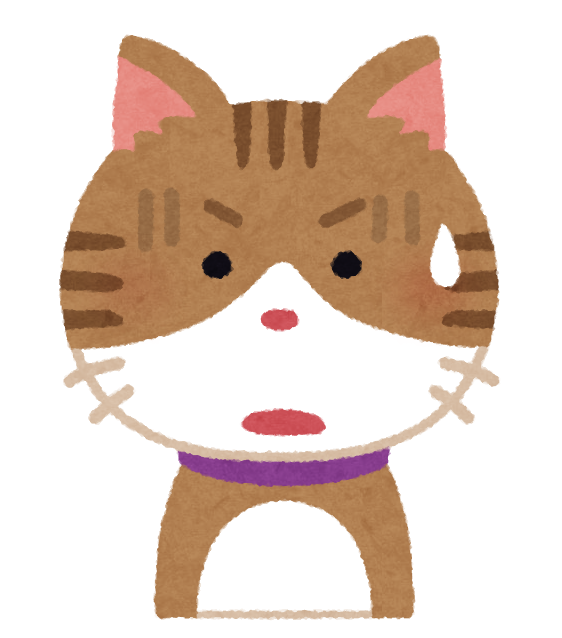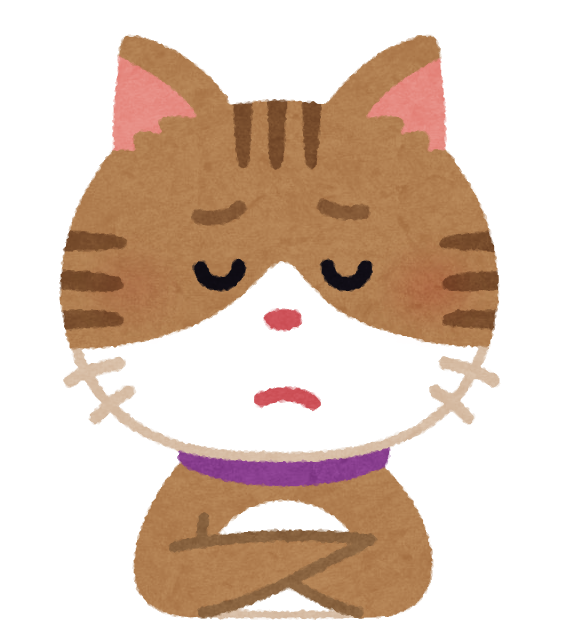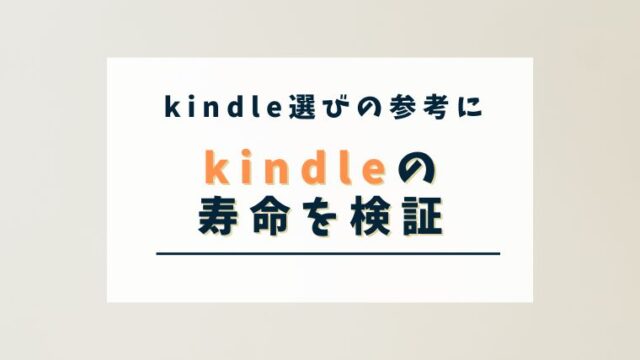こんにちは!ヒデユキです。
今回の記事では、
kindle端末が壊れたときの対応方法を解説【早急に対処して読書ライフを再開しよう!】
というタイトルでお話していきます。よろしくお願いいたします。
Kindleは適切に使用すれば長い期間使用できますが、まれに動作不良になることがあります。
「フリーズして動かなくなった」などの症状は、Twitterでもよく見かけるんですね。。
このような場合、Kindleを自分で修理することができるのか、または新しいデバイスを購入する必要があるかどうか、が重要な点になります。
そこで、こちらのブログでは、
kindleが壊れたときの対処方法を、ステップごとに!
解説していきます。
自分で簡単に解決できる方法から、直せなかった場合のAmazonの問い合わせ方法など、問題を解決するための情報が満載です。
保証内であれば、Amazonが新しい端末と交換してくれるかもしれません。
【ステップ順】Kindle壊れた!?と思った時の対処法

こうなってしまった時にどのように対処すればいいのかをステップ順にご紹介していきます。
以下のような順番で進めていきましょう。
①自分で対処してみる
(1)再起動
(2)工場出荷時の設定にリセット(初期化)
②Amazonカスタマーセンターに問い合わせ
③保証内なら交換
④保証外なら新品に買い替え
ステップ①:自分で対処してみる
『画面がフリーズしたり、少し動作が遅いな・・』という程度の症状であれば、自分で対処して解決できる可能性が高いです。
自分で簡単に出来るので、まずはこれから紹介する2つの方法(再起動・初期化)を試してみてください。
①−(1):再起動をする
まず最初に試すべき方法は、『Kindleの電源を切って再起動をすること』です。
画面のフリーズなどの一時的な問題は、kindleを再起動することで解決できる可能性が高いです。
再起動の方法はこちら↓
1.電源のダイアログボックスが表示されるか、画面に何も表示されなくなるまで、電源ボタンを長押しします。
2.電源ボタンを40秒間長押ししてから離します。数秒後、充電ランプが再び点灯し、端末が再起動します。
『Kindle電子書籍リーダーを再起動する』から引用
または、以下の方法でも再起動をすることができます。
①Kindle端末の『設定』をクリック
②『端末オプション』をクリック
③『再起動』をクリック
いずれかの方法で再起動をかけてみて、症状が良くなるかどうか確認してみましょう。
これで症状が良くならなかった場合は、次にご紹介する初期化を試してみましょう。
①−(2):工場出荷時の設定にリセットする(初期化)
再起動をしても治らないときは、kindleを工場出荷時の設定にリセット(初期化)する方法があります。
初期化というと、ちょっと不安になりますね。。
工場出荷時にリセットしますので、当然ですが一旦データはすべて消去されます。
工場集荷時の状態にリセットすると、kindleに保存されているデータはすべて消去される
しかし、再度ご自身のAmazonアカウントを登録すれば、購入した電子書籍は復活できるので安心してください。
これは、Kindle本体が壊れてしまった場合でも同様です。
お持ちのアカウントに電子書籍の購入履歴が紐付いているので、アカウントを消さない限り再ダウンロードをして読むことができます。
ただし、PDFデータをパソコンに繋いで取り込んでいる場合は、また取り込む必要がありますので、注意してくださいね。
初期化の方法はこちら↓
1.ホーム画面から下にスワイプしてクイック操作を開くか、メニューを選択します。
2.設定またはすべての設定を選択します。
3.端末オプションに移動するか、メニューを選択します。
4.リセットを選択します。古い端末の場合は、端末をリセットを再度選択します。
5.メッセージが表示されたら、はいを選択して確定します。
以上、『再起動』と『出荷時の設定に初期化する』の2つの方法をご紹介しました。
ここまでやって症状が良くならなかった場合の次のステップは、『直接Amazonに問い合わせをする』です。
ステップ②:Amazonカスタマーセンターに問い合わせ
『再起動』と『工場出荷時にリセット』しても直らないようであれば、Amazonに問い合わせをして、Kindleの状態を連絡してみましょう。
- 他に自分で出来ることはないか?
- それでもだめなら交換対応が可能か?
教えてくれます。
Amazonの問い合わせはこちら↓
こちらのページに進むと、以下のページに飛びます。
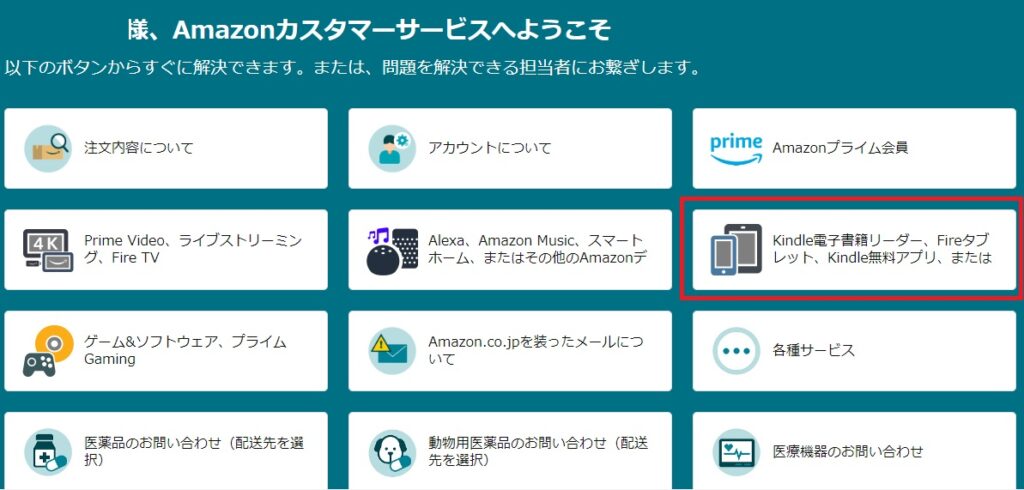
「kindle電子書籍リーダー、Fireタブレット、kindle無料アプリ、または・・・」をクリック
↓
↓
↓
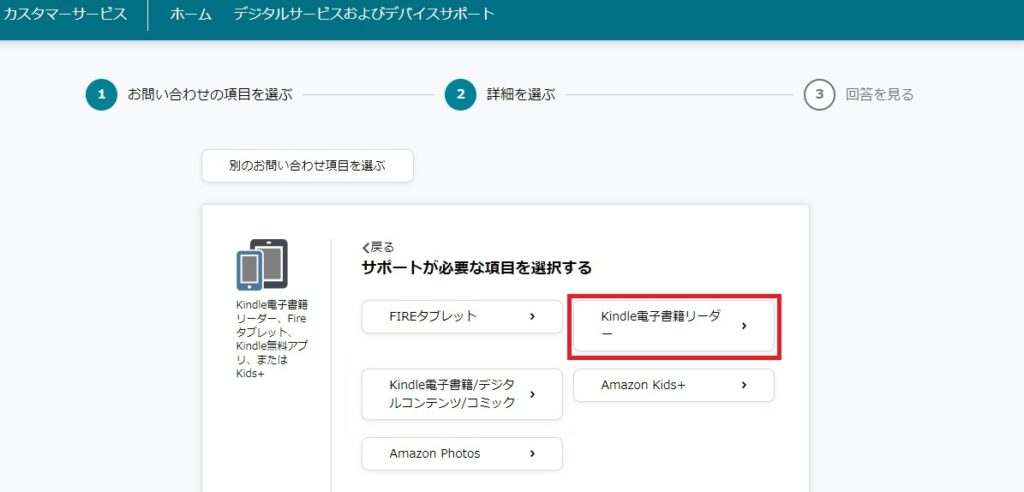
「kindle電子書籍リーダー」をクリック
↓
↓
↓
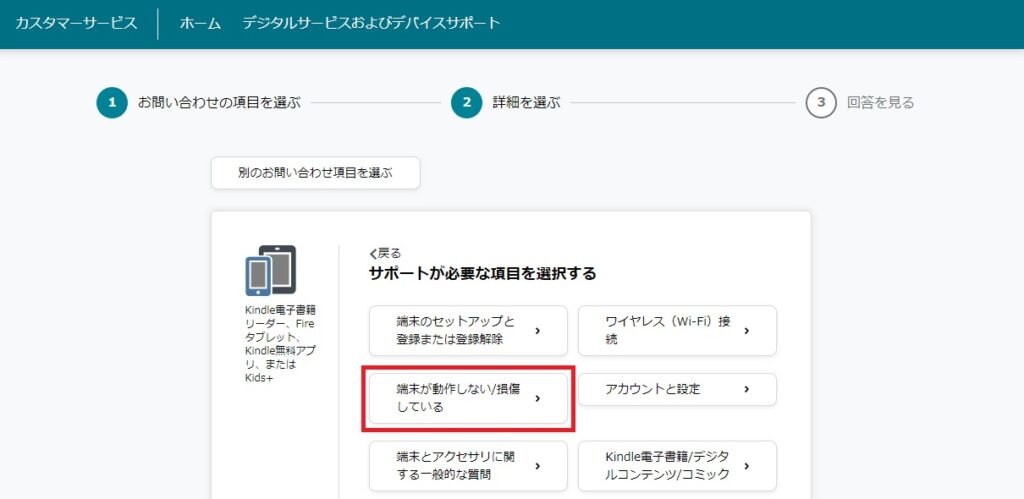
「端末が動作しない/損傷している」をクリック
↓
↓
↓
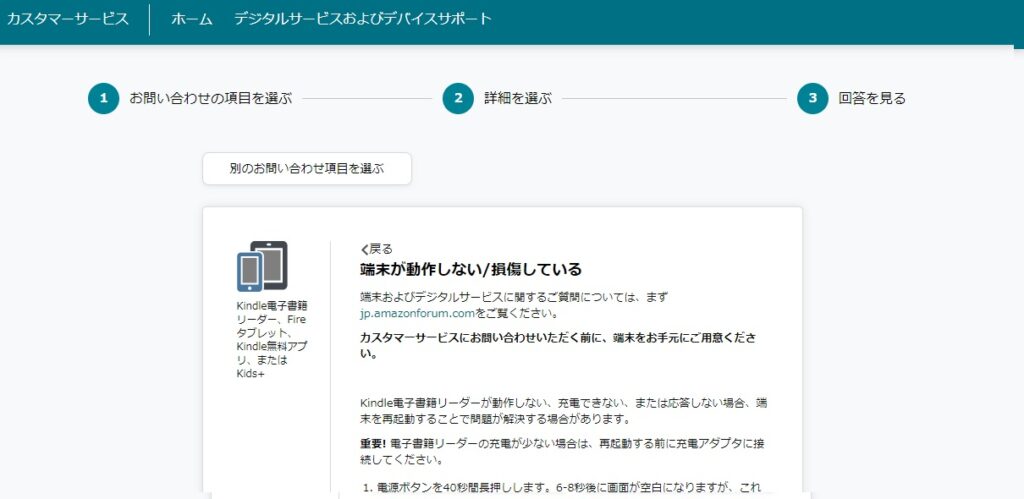
下にスクロースすると・・・・
↓
↓
↓
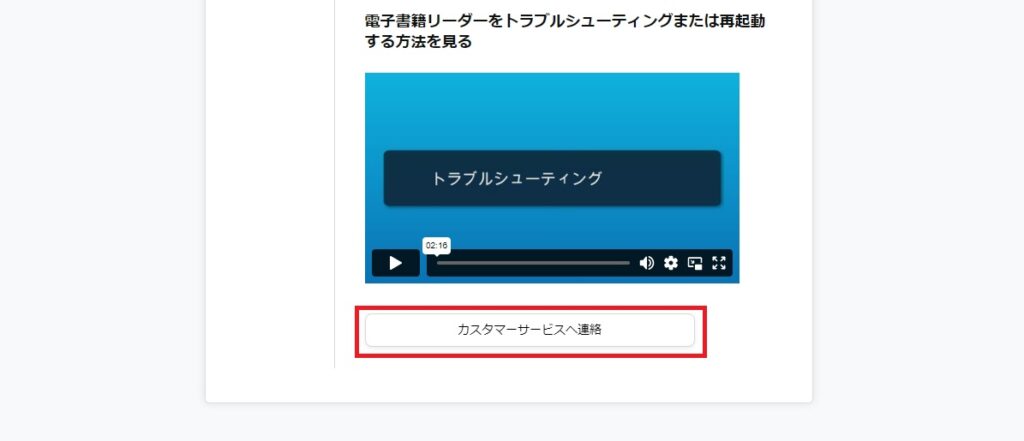
「カスタマーサービスへ連絡」をクリック
↓
↓
↓
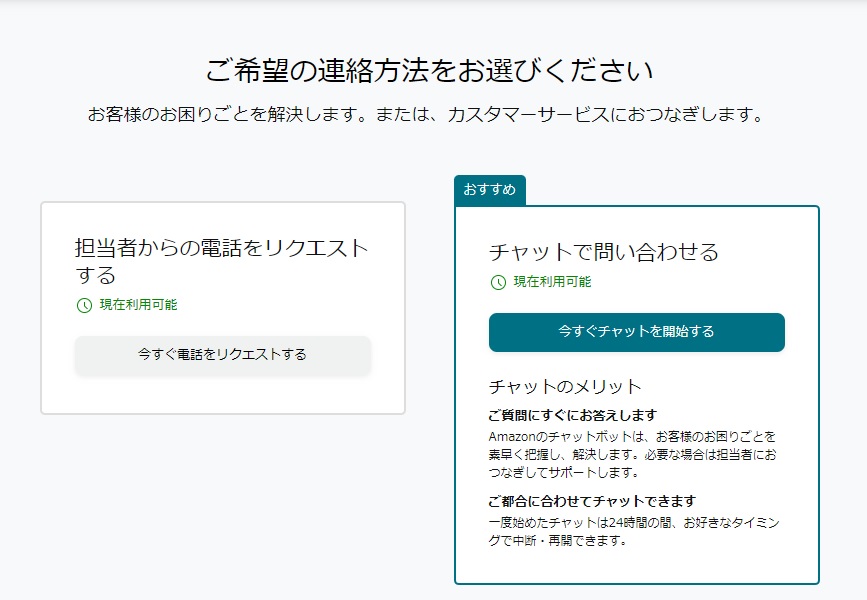
電話か、チャットで問い合わせができます。
電話だと時間がかかりますので、一旦チャットで問い合わせをしてみるのがおすすめです。
実際にAmazonに問い合わせをしてみると、『交換対応』になるか、『交換ができなかったら新品購入を案内されるか』のどちらかになるようです。
『交換対応』になるかどうかは、保証対象内か、対象外かで変わります。
そこで、kindleの保障について簡単に確認しておきましょう。
Kindleの保証内容を確認!壊れた時は交換してくれるか?
ここで、Kindleの保証について確認しておきましょう。
Kindleを買うと自動的についてくる保証は、
『購入後1年間、自然故障に対する保証がついてくる』です。
自然故障とは、ボタンの故障やバッテリーの劣化など、『通常の使用方法で使用していたのにも関わらず起こってしまった故障』のことを言います。
普通に使っていたのに不具合が起こった場合、購入後1年以内であれば保証範囲内なので、交換してくれる可能性が高いです。
注意しなければいけないのは、
『事故による保証』は対象外という点です。
例えば、落下させて壊れてしまった場合や、水濡れによる故障などは対象外となります。
もしも、『1年だけの保証だと不安!』『事故による故障も保証してほしい』という場合には、追加料金を払ってオプション保証に加入する必要があります。
- 自然保証が通常1年のところ、2年または3年に延長
- 事故保証が2年または3年つく
詳しく保証について知りたい場合は、こちらの記事を参考にしてください。

ステップ③④:保証内なら交換、保証外なら新品を購入
Kindleが故障してしまった場合、保証内であれば交換してもらえる可能性が高いので、必ずAmazonカスタマーセンターへ問い合わせをしてください。
改めて、Amazonの問い合わせリンクを貼っておきます。
簡単にまとめると、故障したときのAmazonの対応方法としては、
保証内→交換の可能性大
保証外→新品購入を勧められる
と思っておきましょう。
【Q&A】保証期間を過ぎていても問い合わせをするメリット
『kindleを買って何年も経っているし、余裕で保証期間過ぎているから、Amazonに問い合わせる意味ないよな・・』と思っているあなた!
そんな場合でも問い合わせをしてみるといいことがあるかもしれません!
保証期間外で交換ができない場合、新しい端末を購入するためのクーポンをもらえることがあるようです!
保証期間外でも問い合わせを!クーポンもらってお得に新品を買えるかも
Amazonは修理を受け付けていない
こんな声もありそうですが、残念ながらAmazonでは修理は受け付けていません。
Q: 端末を修理してもらうことはできますか?
A: 端末の修理は承っておりませんので、ご了承ください。『Amazonデバイスのリサイクル』より引用
では民間では修理してくれるところがあるのかというと、kindleの修理を受け付けているところはなかなか見当たりませんでした。
kindle端末のユーザー数がまだまだ少ないんでしょう。iphoneのようなスマホの修理を受け付けているショップなどはほどんどありませんので、故障したら新品購入を検討しましょう。
まとめ:早急に対処して、読書ライフを再開しよう
 今回の記事では、kindleが壊れてしまった時の対処法を解説しました。
今回の記事では、kindleが壊れてしまった時の対処法を解説しました。
①自分で対処してみる
(1)再起動
(2)工場出荷時の設定にリセット(初期化)
②Amazonカスタマーセンターに問い合わせ
③保証内なら交換
④保証外なら新品に買い替え
kindleが壊れてしまった場合は、このようなステップで進めてみてください。特に再起動と初期化はおおよその問題を解決することができます。
『なんか反応が悪い・・』『動かなくなった・・』というときにはすぐに対処をして、充実した読書ライフを再開してください!
もしも、故障が直らず交換ができなかった場合は、最新のkindleを購入することを検討しましょう。
最新のkindleは、
- 画面が大きくなっている
- 防水機能付きだからお風呂でも読書が可能
- 目に優しいE-inkを使用しており、本物の紙のような質感
というように、より読書がしやすい端末に進化しています。
端末の数も充実しており、
- kindle
- kindle peparwhite
- kindle peparwhite シグニチャーエディション
- kindle oasis
- kindle Scribe
と5種類にも増えております。
このなかで最もおすすめで人気のあるモデルは、kindle peparwhite
kindleシリーズの中でも最も売れている商品です。
ぜひ、修理も交換もできない場合は、買い替えを検討してみてください。大事なのは、すぐに読書ライフをスタートさせることです。
以上、kindle端末が壊れたときの手順を解説【早急に対処して、読書ライフを再開しよう!】でした!